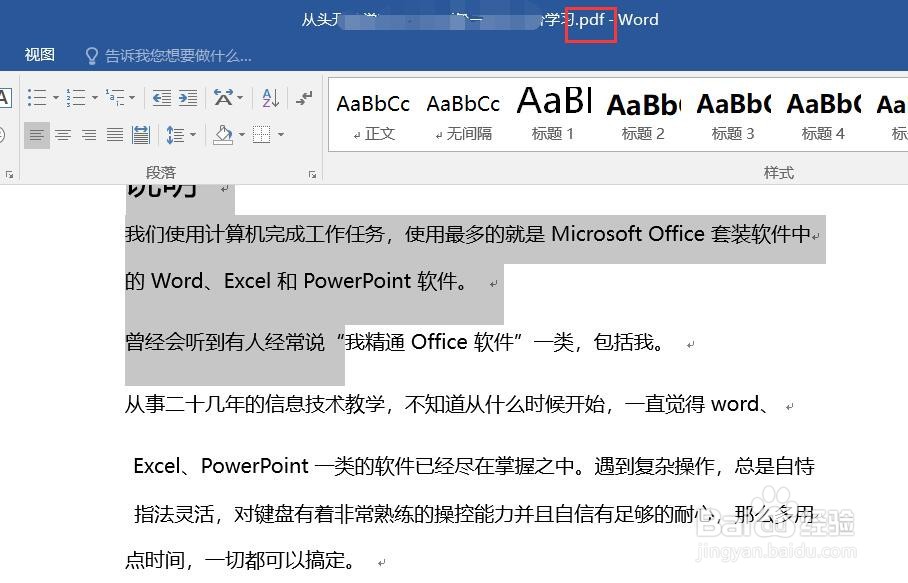1、一、 使用word创建PDF格式文档。打开word文档,单击菜单栏中的“文件”菜单。

2、选择单击“导出“命令。
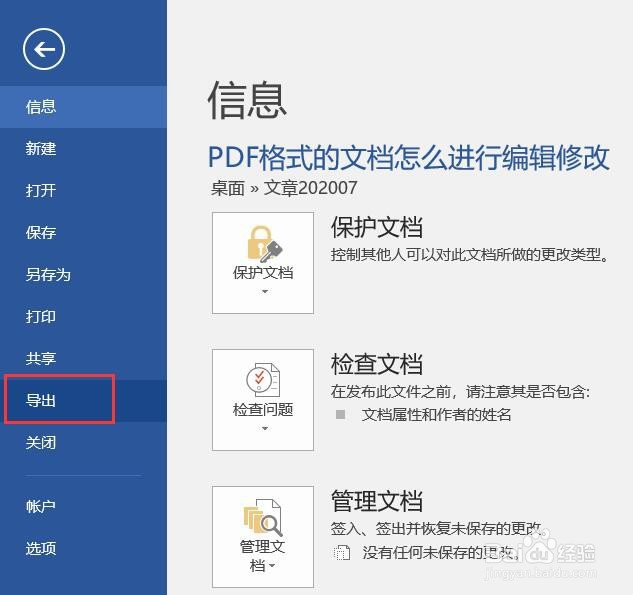
3、在“导出“窗口中,选择单击”创建PDF/XPS文档“栏中的”创建PDF/XPs“按钮。

4、在打开的“发布为PDF或XPS“对话框窗口中,为文档设置保存位置、文件名,保存类型选择PDF,单击“发布”按钮,生成PDF文档。

5、二、 使用word创建PDF格式文档。一般PDF格式文档需要专业的PDF工具软件打开、阅读、修改使用。Word2016及以上版本整合了PDf格式文档的管理功能,可以完美地处理PDf格式文档。下面以word2016为例。在PDF格式文档上单击键盘右键,在右键快捷菜单中选择“打开方式/Word2016“,选择使用word2016打开PDF格式文档。
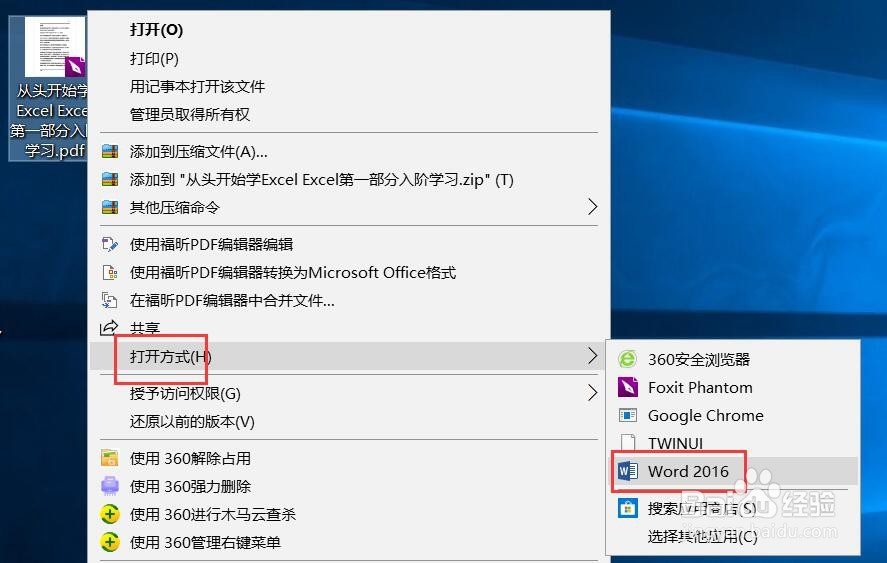
6、系统提示PDF转换为可编辑的Word文档。并进行快速转换。


7、转换完成后,会使用word软件打开PDF格式文档,就可以使用Word对PDF格式文档轻松进行编辑修改了。